-
chkdsk磁盘修复工具如何用?chkdsk命令使用办法
- 发布日期:2013-06-08 作者:深度技术 来 源:http://www.sdgho.com
chkdsk磁盘修复工具如何用?chkdsk命令使用办法
chkdsk是windows系统的自带工具,主要功能便是扫描磁盘,并修复磁盘中的文件错误,chkdsk命令早在dos时代就已经有了,一直延续到至今,那么有的朋友问了,chkdsk磁盘修复工具如何用?如何打开chkdsk?下面主编就和大家共享下chkdsk磁盘修复工具的使用办法。

以win10系统为例:
1、打开CMd命令提示符窗口(运行中输入CMd回车,或搜索CMd,右键以管理员身份运行)(建议以管理员身份运行);
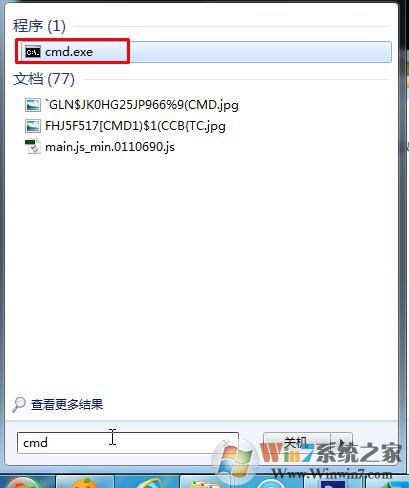
2、使作chkdsk命令在此窗口输入以下命令可知道chkdsk的使用办法:chkdsk /?
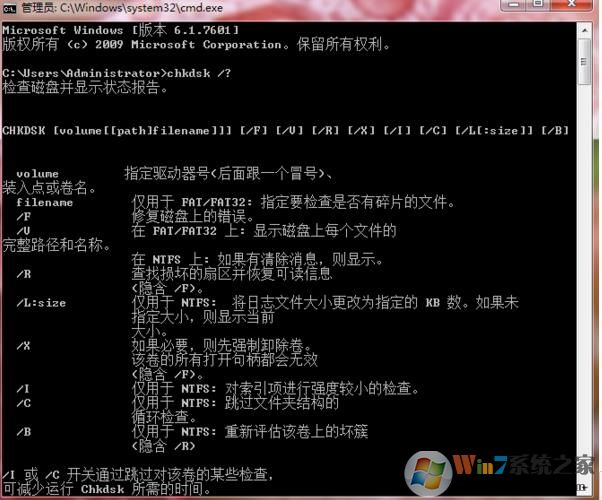
3、例如,检查并修复d分区就可输入:chkdsk d: /f
回车后就会启动chkdsk磁盘检查工具扫描d分区了,检查其他分区类似。
全面的参数说明如下:
CHKdsK [volume[[path]filename]]] [/F] [/V] [/R] [/x] [/i] [/C] [/L[:size]]
volume 指定驱动器(后面跟一个冒号)、装入点或卷名。
filename 仅用于 FAT/FAT32: 指定要检查是否有碎片的文件。
/F 修复磁盘上的错误。
/V 在 FAT/FAT32 上: 显示磁盘上每个文件的全能路径和名称。
在 nTFs 上: 如果有清除消息,将其显示。
/R 查找不正确的扇区并还原可读信息(隐含 /F)。
/L:size 仅用于 nTFs: 将日志文件大小改成指定的 KB 数。
如果没有指定大小,则显示当前的大小。
/x 如果必要,强制卷先卸下。
卷的所有打开的句柄就会无效(隐含 /F)。
/i 仅用于 nTFs: 对索引项进行强度较小的检查。
/C 仅用于 nTFs: 跳过文件夹结构的循环检查。
/i 和 /C 命令行开关跳过卷的某些检查,减少运行 Chkdsk 所需的时间。
上述是dos版本磁盘修复,大家还可以使用windows版的
1、右键点击“您要修复的磁盘”→“属性”,在弹出的窗口中选择“工具”→“开始检查”→将“自动修复文件系统错误”和“扫描并测试还原坏扇区”。
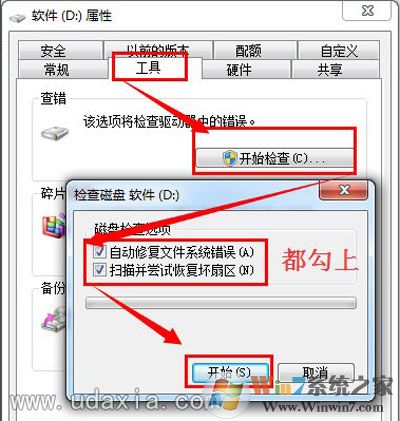
如果您修复的是C盘,那么将在下次重启时自动启动chkdsk修复。
猜您喜欢
- Win10系统输入经常按一下键盘就出来许多…09-29
- 联想杀毒下载|联想杀毒软件|绿色版v1.645…05-18
- 处理电脑:IP地址与网络上的其他系统有冲…07-09
- win10火狐建立安全连接失败如何办?建立…01-08
- win10系统使用小技巧(附全面介绍)03-24
- 曝料win7 Rs2预览版14910将在本周晚些时…04-12
 系统之家最新64位win7高效特快版v2021.11
系统之家最新64位win7高效特快版v2021.11 深度系统Win10 32位 大神装机版 v2020.05
深度系统Win10 32位 大神装机版 v2020.05